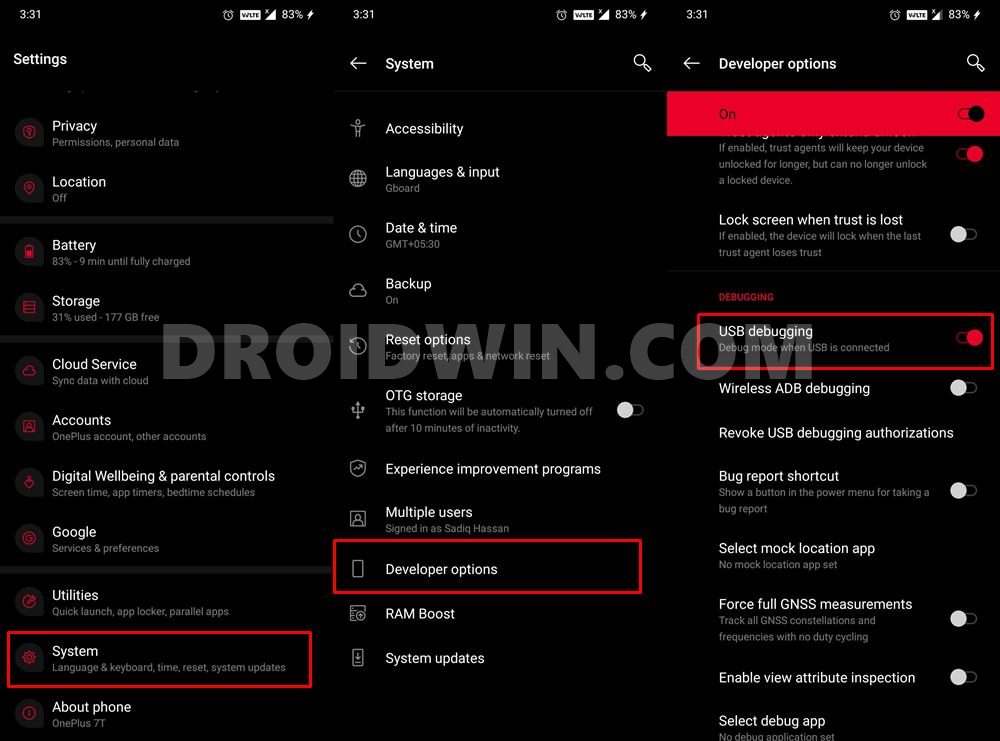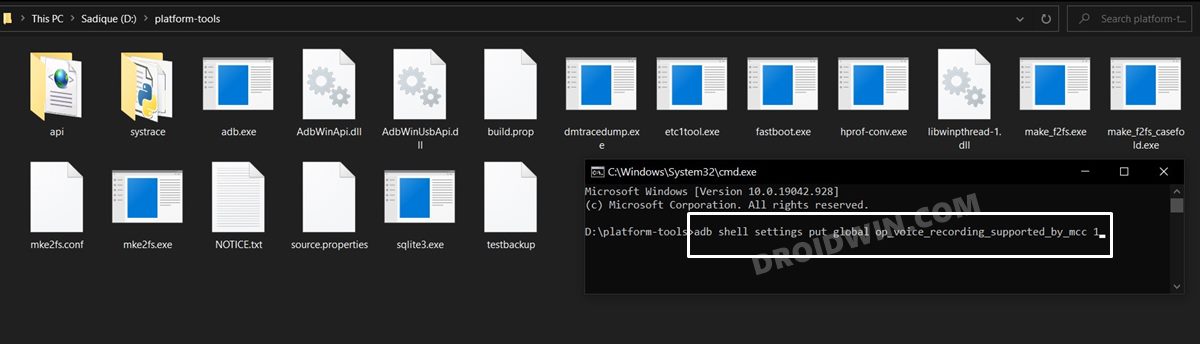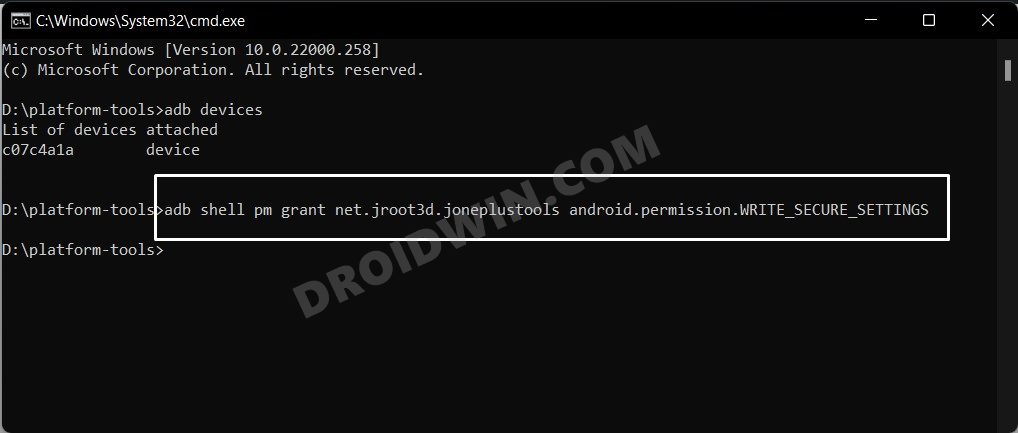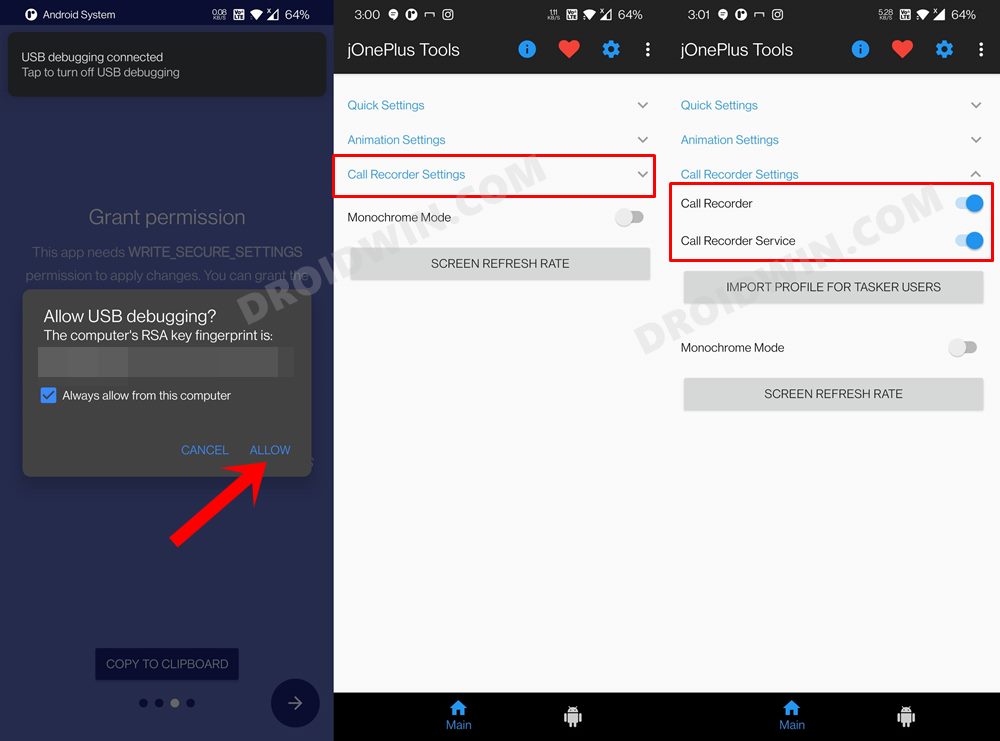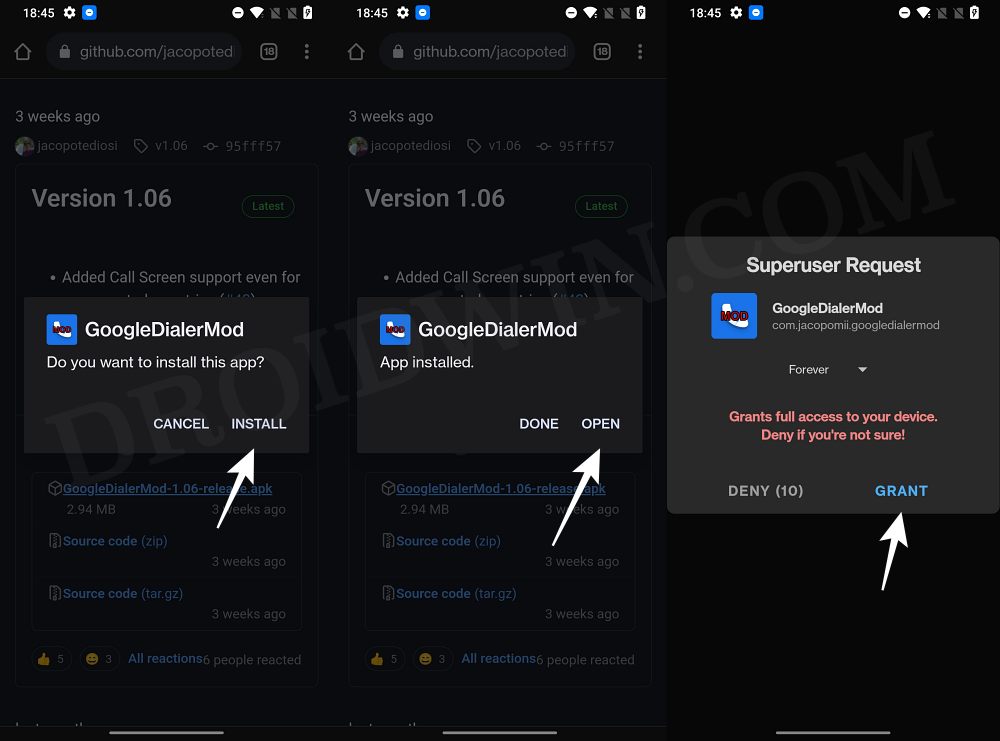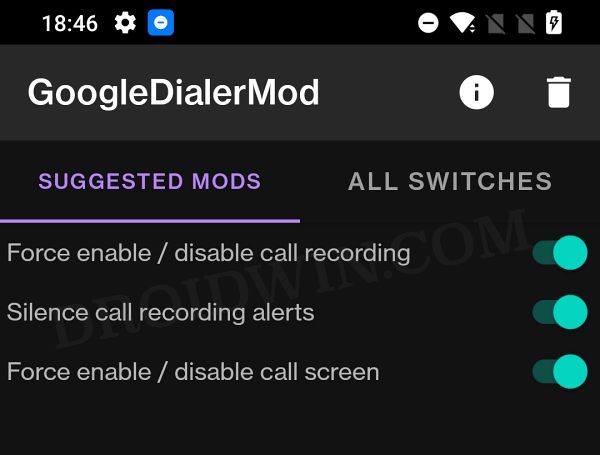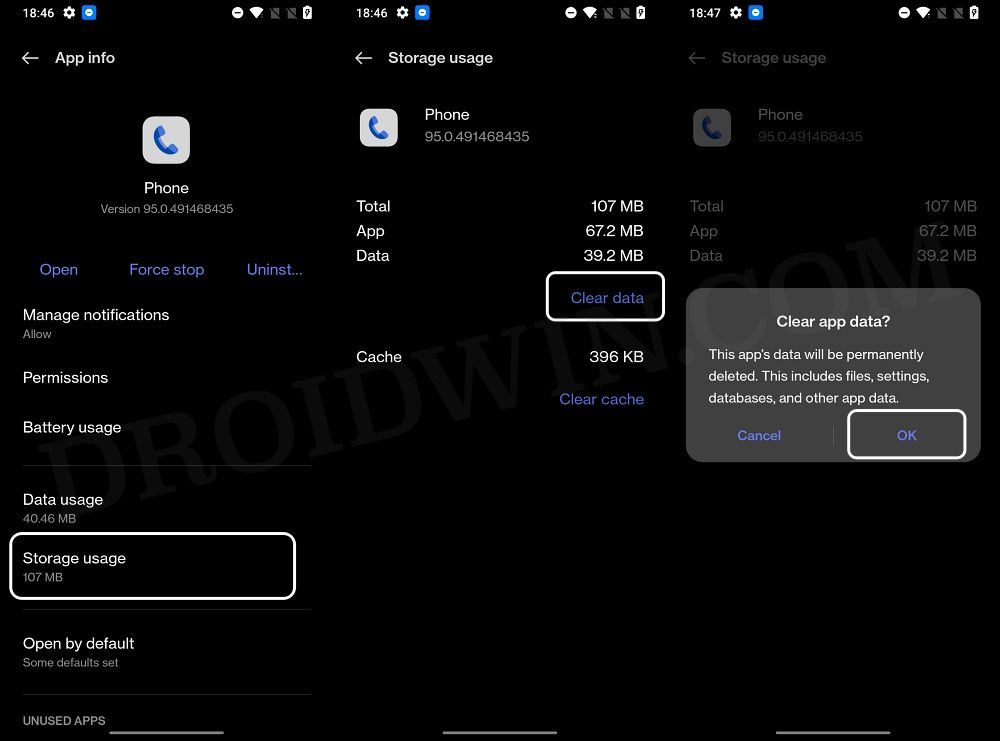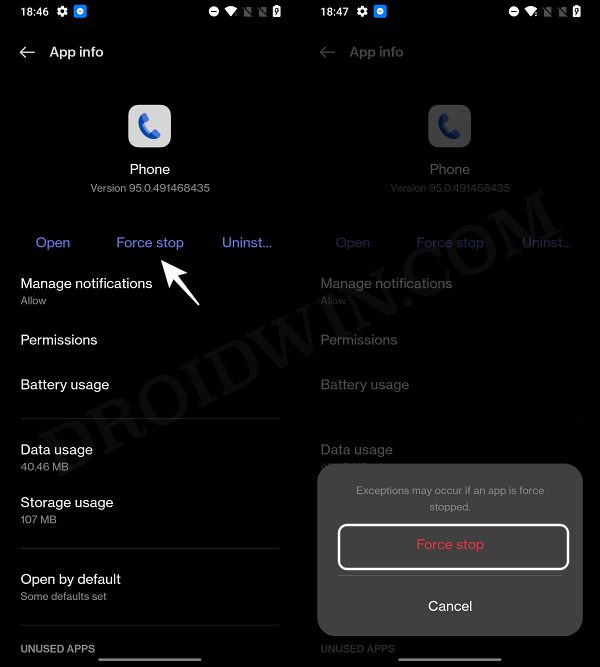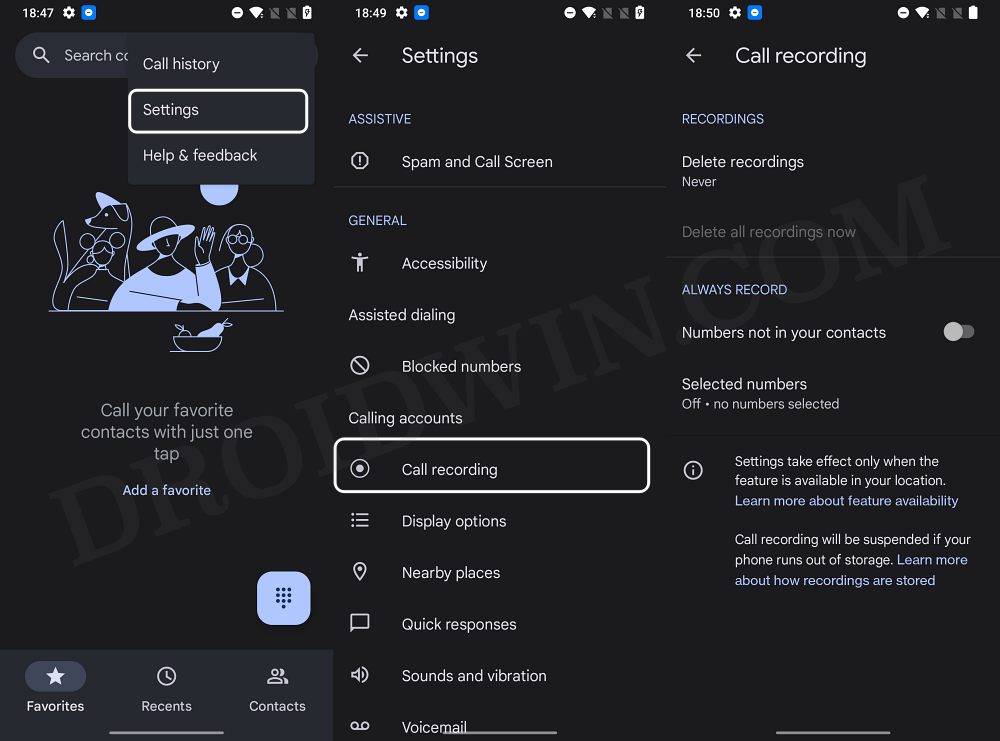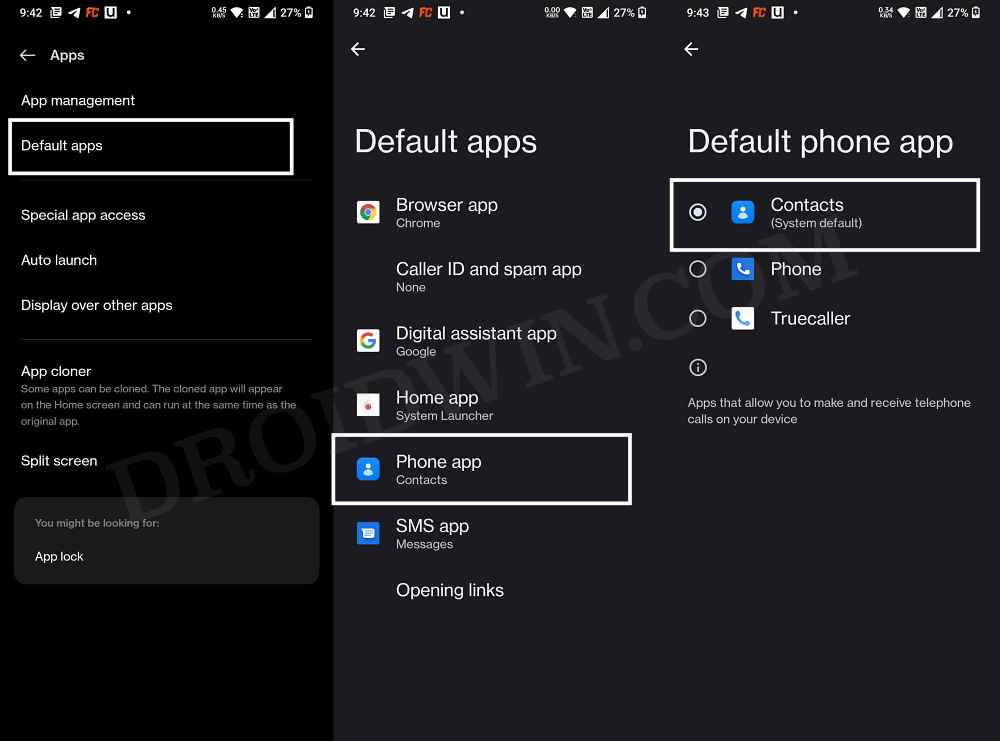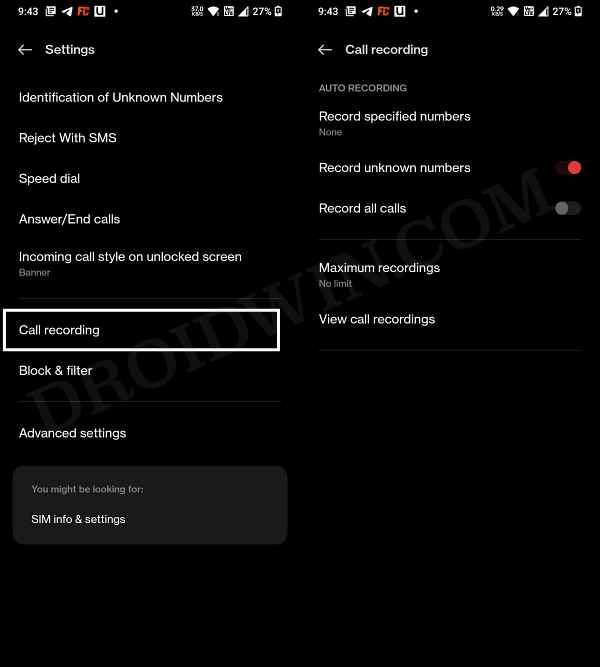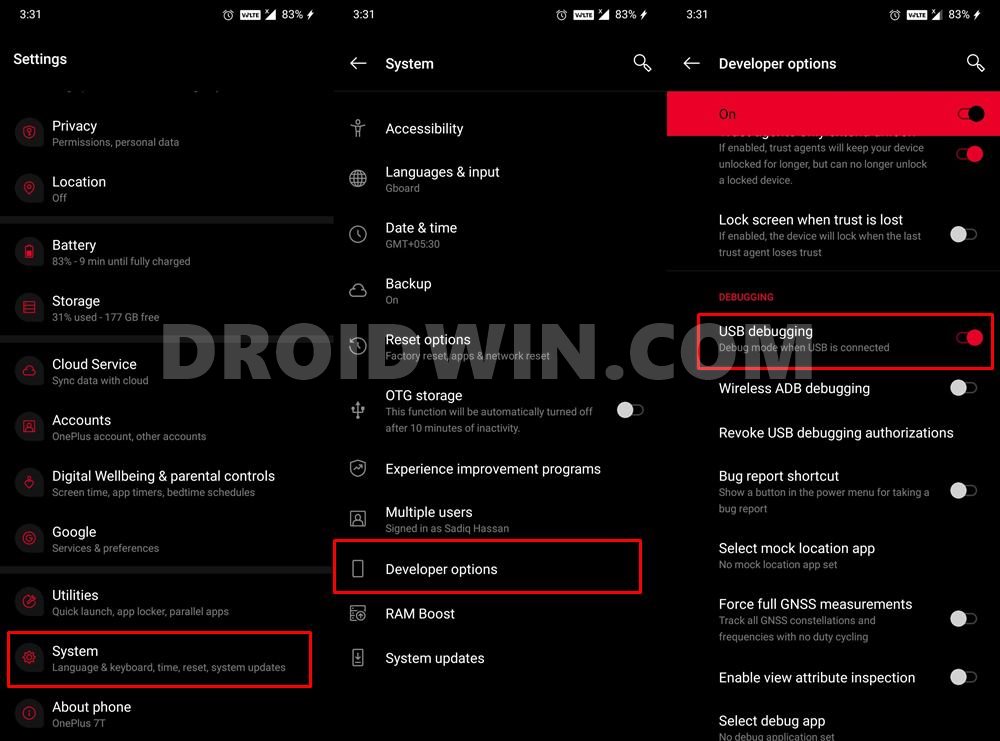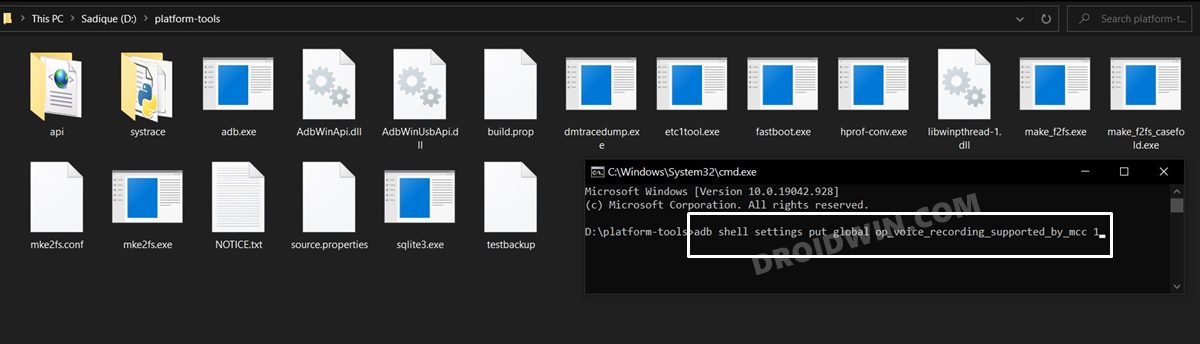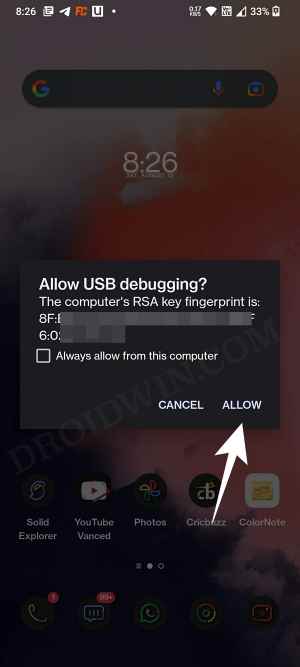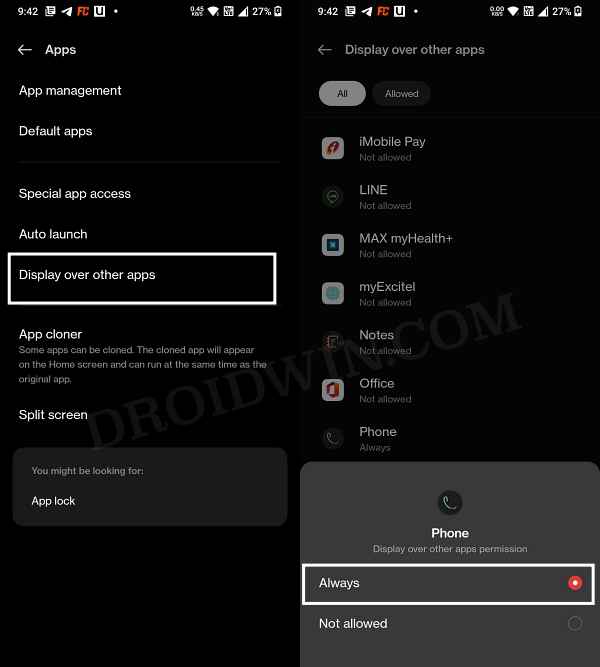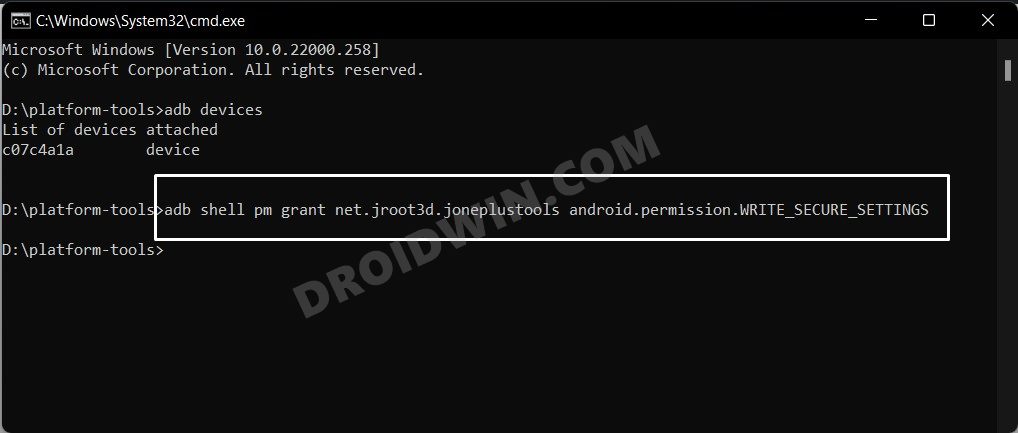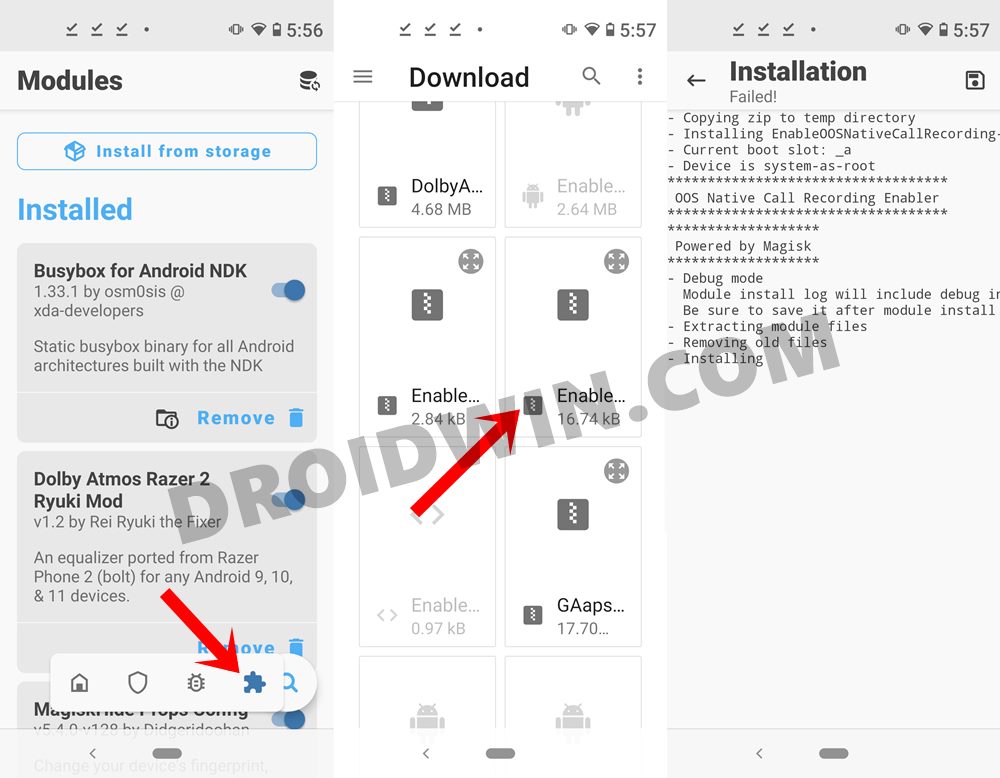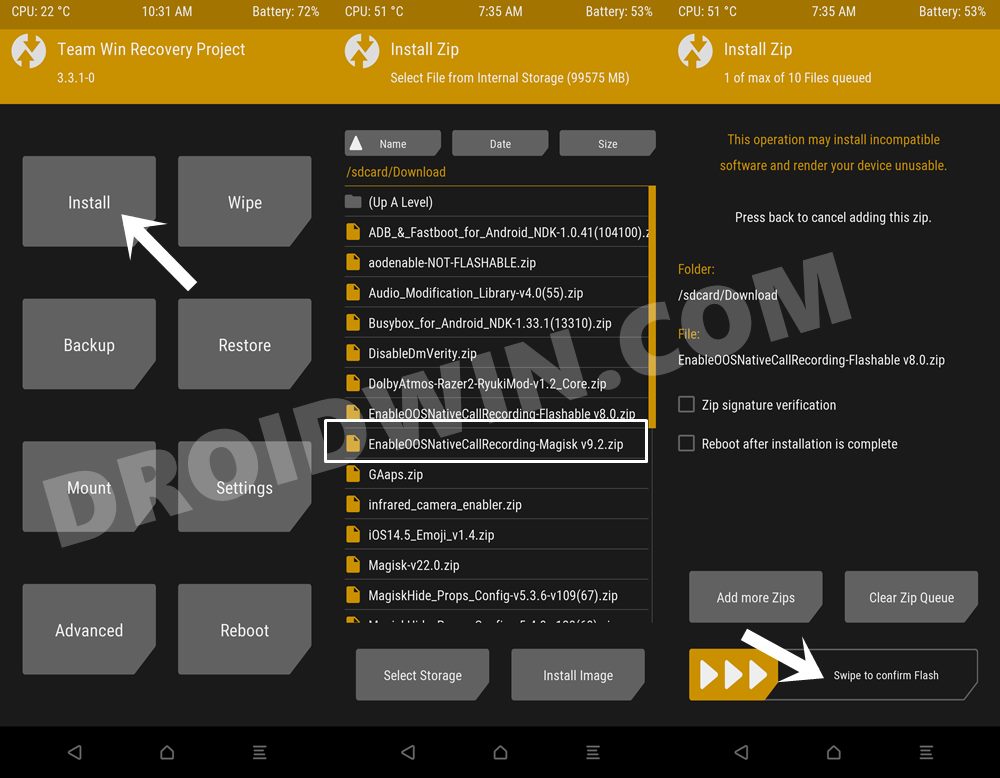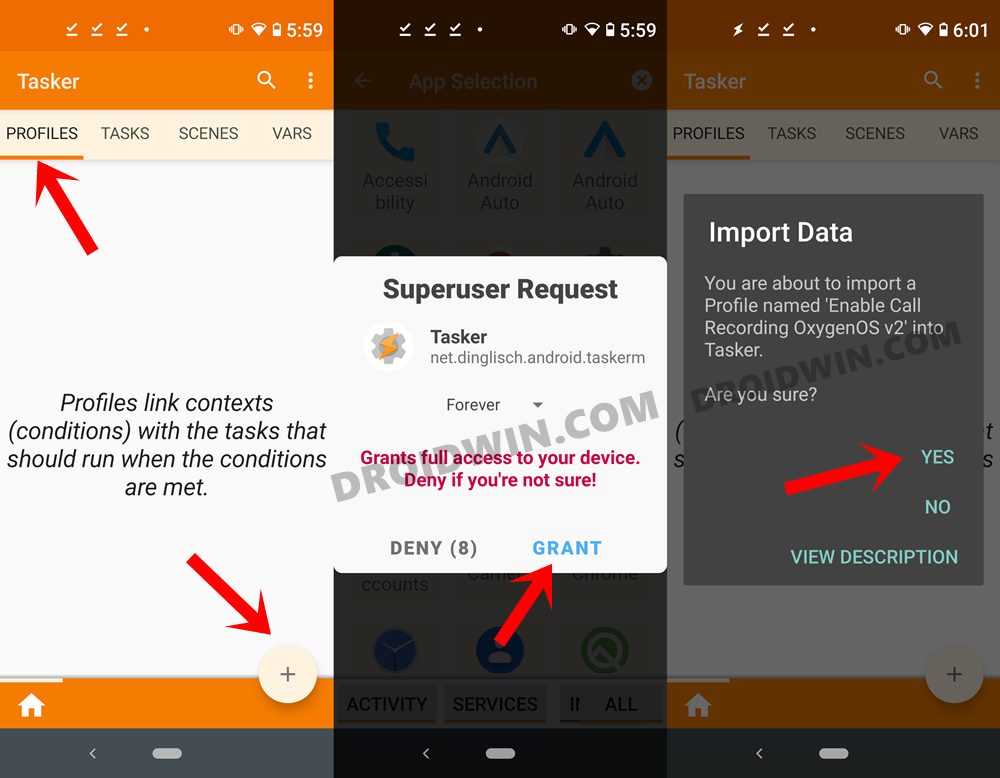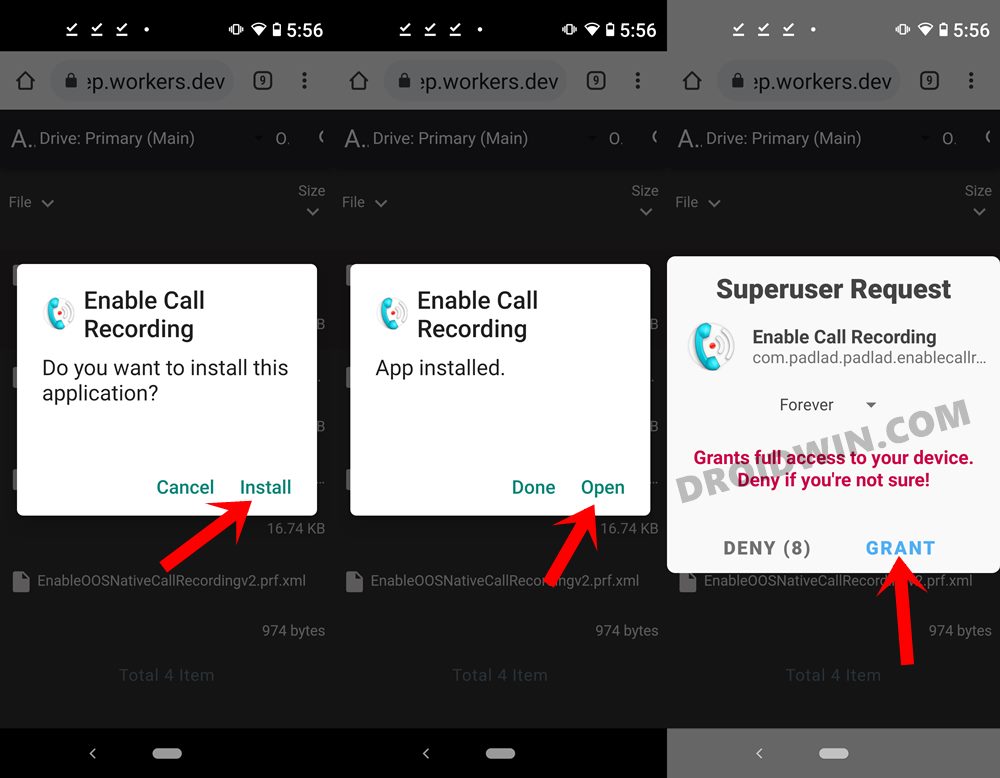Как включить запись разговоров на OnePlus 12 (видео)
В этом руководстве мы покажем вам различные способы включения записи разговоров на вашем OnePlus 12. Новейшее дополнение к семейству OnePlus выводит на передний план множество примечательных вкусностей, мощные характеристики и множество интригующих функций. Если говорить о программной части, то это новейшая версия ColorOS 14 на базе Android 14 в Китае и OxygenOS 14 в остальном мире. И бифуркация этого региона имеет немало последствий.
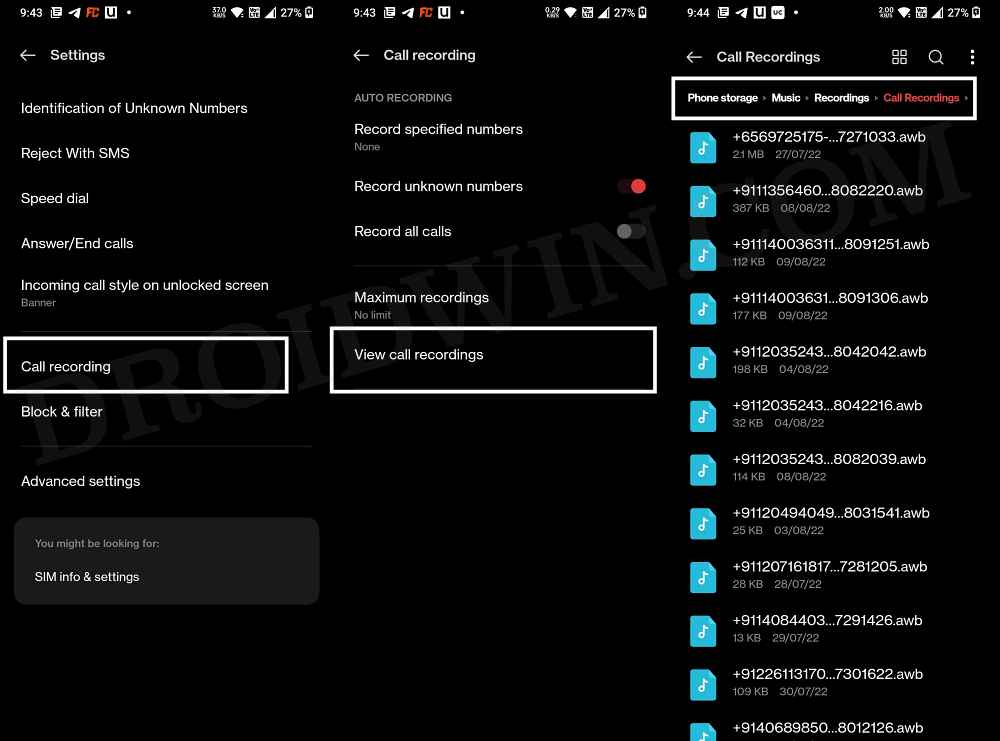
Помимо проблемы с блокировкой региона, с которой сталкиваются многие, вам, возможно, придется отказаться от определенных функций в зависимости от страны, в которой вы сейчас живете. Среди них запись разговоров — одна из таких функций, которую пользователи жаждут больше всего. Если вы тоже находитесь в одной лодке, то это руководство познакомит вас с многочисленными обходными путями, с помощью которых вы можете включить запись звонков на своем OnePlus 12. Итак, без лишних слов, давайте их проверим.
Как включить запись разговоров на OnePlus 12
Программы для Windows, мобильные приложения, игры - ВСЁ БЕСПЛАТНО, в нашем закрытом телеграмм канале - Подписывайтесь:)
Существует восемь различных методов выполнения вышеупомянутой задачи: некоторые требуют root-доступа, тогда как другие не требуют root-доступа (метод 2 имеет самый высокий показатель успеха). Проверьте законность этой функции в вашем регионе и продолжайте действовать, только если у вас есть на это полномочия. Droidwin и его участники не несут ответственности в случае термоядерной войны, если вас не разбудил будильник или если что-то случится с вашим устройством и данными, выполнив следующие действия.
Способ 1: включить запись звонков на OnePlus 12 с помощью команды ADB (без root)
- Для начала загрузите и установите Android SDK Platform Tools на свой компьютер.
- Затем включите отладку по USB на вашем устройстве. Для этого перейдите в «Настройки» > «О телефоне» > нажмите номер сборки 7 раз > вернитесь в «Настройки» > «Система» > «Параметры разработчика» > «Включить отладку по USB и разблокировку OEM».

- Теперь подключите ваше устройство к ПК через USB-кабель.
- Перейдите в папку инструментов платформы, введите CMD в адресную строку и нажмите Enter. Это запустит командную строку.


- Наконец, выполните команду ADB ниже, чтобы включить запись вызовов на вашем устройстве OnePlus: в настройках оболочки adb установите global op_voice_recording_supported_by_mcc 1

- Если на вашем устройстве появится запрос, обязательно нажмите «Разрешить». При этом запись разговоров была включена, но на данном этапе она все еще временная и не сможет пережить перезагрузку.
- Итак, чтобы сделать запись звонков постоянной функцией на вашем устройстве, зайдите в Play Store и установите Приложение jOnePlus Tools.
- Затем выполните приведенные ниже команды в окне CMD, чтобы предоставить приложению необходимое разрешение для принудительного запуска функции записи вызовов: adb Shell PM Grant net.jroot3d.joneplustools android.permission.WRITE_SECURE_SETTINGS

- В версиях Android 12+/OxygenOS 12+ после выполнения указанной выше команды вы можете получить ошибку «Произошло исключение при выполнении гранта». Поэтому обратитесь к этому руководству, чтобы исправить это.
- Двигаясь дальше, теперь запустите приложение, разверните «Настройки записи звонков» и включите переключатели «Запись звонков» и «Служба записи звонков».

- Вот и все. Теперь вы успешно включили функцию записи звонков на своем OnePlus 12, которая сохранится и после перезагрузки.
Способ 2. Включите запись звонков на OnePlus 12 с помощью мода Google Dialer (Root)
- Загрузите и установите приложение Phone by Google из Play Store.
- Затем скачайте и установите мод Google Dialer Mod. с ГитХаба.

- Теперь запустите мод и нажмите «Грант» во всплывающем окне Magisk.
- После этого включите переключатель рядом со следующими двумя модами: Принудительное включение/отключение записи звонков. Беззвучная запись звонков. Оповещения.

- После этого перейдите в «Настройки» > «Приложения» и выберите «Google Phone».
- Затем перейдите в раздел «Хранилище» и нажмите «Удалить данные» > «ОК».

- После этого нажмите «Принудительно остановить» > «ОК».

- Теперь запустите Google Phone, коснитесь значка переполнения и выберите «Настройки».
- Теперь вы должны увидеть Запись звонков в разделе «Функции вызова»!

- Если функция записи звонков по-прежнему отсутствует, удалите данные > Принудительно остановить > запустите Google Phone (сделайте это примерно 3-4 раза), и вы должны увидеть опцию записи (более подробную информацию по этому вопросу см. В видео выше).
Способ 3. Включите запись вызовов на OnePlus 12 с помощью APK OnePlus Dialer (без root)
(Этот обходной путь работает только на индийских прошивках)
- Загрузите и установите это APK-файл OnePlus Dialer на ваше устройство.
- Затем перейдите в «Настройки» > «Приложения» > «Приложения по умолчанию» > «Телефон».

- Теперь выберите приложение «Контакты», которое вы только что установили.
- После этого запустите приложение OnePlus Dialer и перейдите в «Настройки».
- Затем перейдите в «Запись разговоров» и настройте соответствующие параметры.

- После этого загрузите и извлеките инструменты платформы Android SDK на свой компьютер.
- Затем включите отладку по USB на вашем устройстве и подключите его к ПК через USB-кабель.

- Затем командная строка в папке инструментов платформы.


- Наконец, выполните команду ADB ниже, чтобы включить запись вызовов на вашем устройстве OnePlus: в настройках оболочки adb установите global op_voice_recording_supported_by_mcc 1

- Если на вашем устройстве появится запрос, обязательно нажмите «Разрешить». Вот и все. Запись звонков теперь включена на вашем OnePlus 12.

Способ 4: включить запись звонков в OnePlus 12 с помощью Phone_InCallUI.apk
- Для начала загрузите и установите это приложение Phone Dialer: Phone_InCallUI.apk.
- После этого перейдите в «Настройки» > «Приложения» > «Отображать поверх других приложений».

- Затем выберите приложение «Телефон» из списка и выберите «Всегда».
- Теперь выполните все шаги, перечисленные в методе 1 (команды ADB).

- После этого позвоните кому-нибудь, и вы увидите, что приложение OnePlus Dialer заменяется на Google Dialer.
- В этом случае откройте панель уведомлений сверху и выберите приложение OnePlus Dialer.
- Теперь ваш звонок переключится на приложение OnePlus Dialer, и вы сможете легко записать звонок.
Способ 5: включить запись звонков на OnePlus 12 через модуль Magisk (Root)
- Для начала выполните рутирование вашего устройства через исправленную загрузку Magisk: Как получить root права на OnePlus 12 через исправленную загрузку Magisk
- Затем загрузите данный модуль Magisk и отправьте его на свое устройство: EnableOOSNativeCallRecording-Magisk.ZIP
- Затем запустите приложение Magisk и коснитесь значка «Модули», расположенного в правом нижнем углу.
- После этого нажмите кнопку «Установить из хранилища», расположенную вверху.

- Перейдите к загруженному ZIP-файлу Magisk и выберите его.
- Начнется мигание, которое может занять несколько секунд.
- После этого нажмите кнопку «Перезагрузить», которая появляется в правом нижнем углу.
- После перезагрузки устройства модуль станет активным, и теперь вы сможете легко записывать звонки.
Итак, это были шаги по включению записи вызовов на вашем OnePlus 12 с помощью модуля Magisk. Хотя для этого требуется рутированное устройство, но оно способно пережить каждую перезагрузку.
Способ 6: включить запись звонков на OnePlus 12 через TWRP (без root)
ПРИМЕЧАНИЕ. Этот метод пока неприменим для OnePlus 12, поскольку на устройстве нет рабочего пользовательского восстановления. Как только восстановление станет доступно, вы можете вернуться и опробовать этот метод.
Этот метод не требует рутированного устройства, но требует установки TWRP Recovery. Так что, если вы еще не установили его, ознакомьтесь с нашим руководством по установке TWRP Recovery на Android.
- Итак, если вы отметите это требование, то скачайте прошиваемый ZIP-модуль и перенесите его на свое устройство: Enable-OOS-Native-Call-Recording-Flashable.zip
- Теперь загрузите свое устройство в TWRP. Вы можете сделать это с помощью комбинации аппаратных клавиш или с помощью приведенной ниже команды (внутри окна CMD, которое открывается в папке инструментов платформы).adb перезагрузка восстановления

- Как только ваше устройство перезагрузится в TWRP, перейдите в раздел «Установка», выберите прошиваемый ZIP-файл и проведите пальцем вправо, чтобы его прошить.
- Теперь вы можете перезагрузить устройство в ОС. Для этого перейдите в «Перезагрузка» и выберите «Система».
Таким образом, вы успешно включили запись звонков на своем OnePlus 12. Хотя для этого требуется разблокированный загрузчик и установленное пользовательское восстановление, он также может пережить перезагрузку.
Способ 7: включить запись звонков на OnePlus 12 через Tasker (Root)
- Начать с, скачайте и установите приложение Tasker на вашем устройстве.
- Затем загрузите необходимый XML-профиль: EnableOOSNativeCallRecordingv2.prf.xml
- Теперь запустите Tasker, дайте ему необходимое разрешение SuperUser.

- Наконец, импортируйте указанные выше XML-файлы в качестве профиля. Если вы не можете этого сделать, перейдите в приложение «Проводник», выберите XML-файл и откройте его через приложение Tasker. Затем просто следуйте инструкциям, и профиль будет импортирован.
- Этот метод требует рутированного устройства, но он может без проблем пережить перезагрузку.
Способ 8: включить запись звонков на OnePlus 12 через APK (Root)
- Загрузите и установите данный APK: EnableOOSNativeCallRecording v2.0.apk.
- Теперь запустите приложение и предоставьте ему запрос Magisk.

- Вот и все, задача выполнена. Хотя это пожалуй самый простой способ и он тоже переживает перезагрузку, но иногда просто отказывается работать.
Итак, это все из этого руководства о том, как включить запись звонков на OnePlus 12. Мы поделились семью различными методами для одного и того же, сообщите нам в комментариях, какой из них принес вам успех. Аналогично, если у вас есть какие-либо вопросы относительно вышеупомянутых шагов, сообщите нам об этом в комментариях. Мы свяжемся с вами с решением в ближайшее время.